Dann kannst Du die VMware Remote Console oder VMWare Workstation für die Remote Verbindung zur Virtuellen Maschine nutzen. Drücke auf den "Play" Knopf um die virtuelle Maschine zu starten.
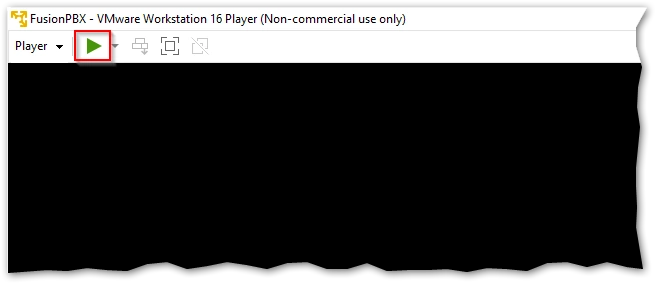
Da die ISO ja als DVD gemountet wurde, kannst du zu Beginn gleich Deine Wunsch-Sprache auswählen.
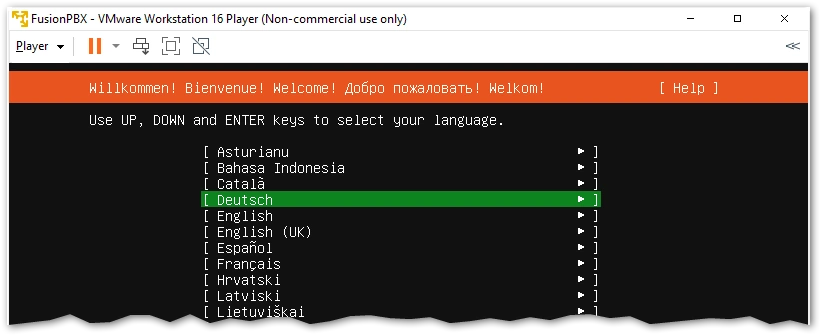
Als nächstes musst du dein Tastatur-Layout einstellen. Die Tastaturerkennung funktioniert hier ganz hervorragend.
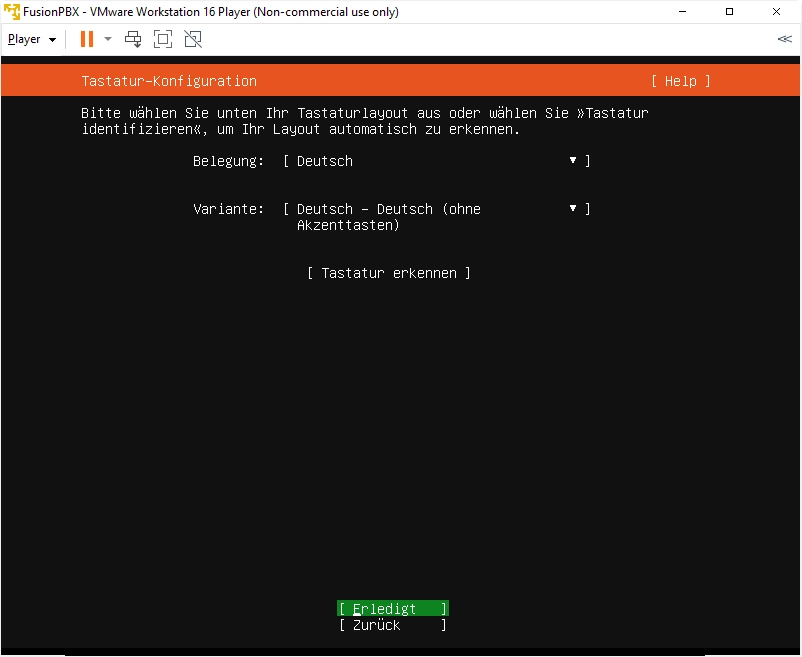
DHCP ist voreingestellt. Das eignet sich natürlich nicht für eine Telefonanlage. Darum stellst Du hier besser eine statische IP Adresse ein.
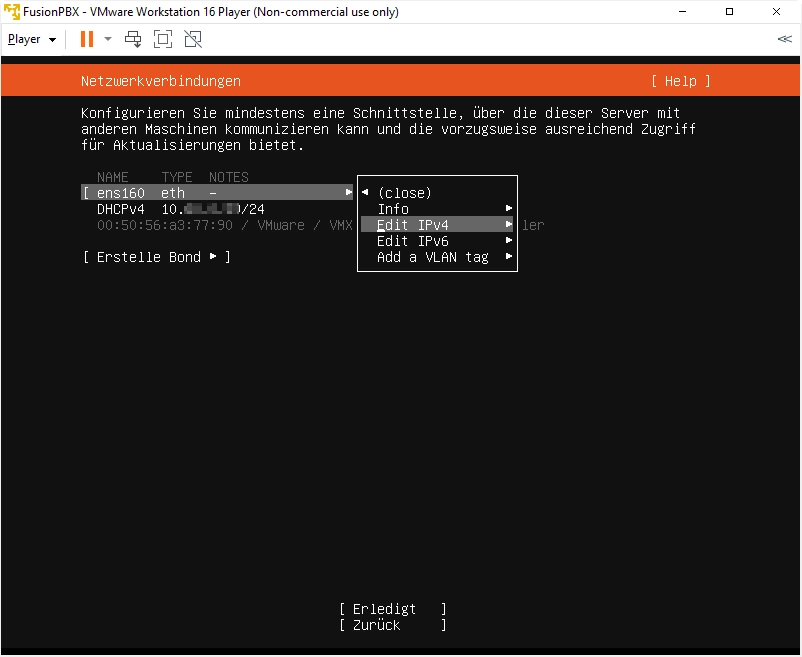
Hier kommen die IP Einstellungen rein, die zu Deinem Netzwerk passen. Ich hab mich für die 10.X.X.250/24 entschieden.
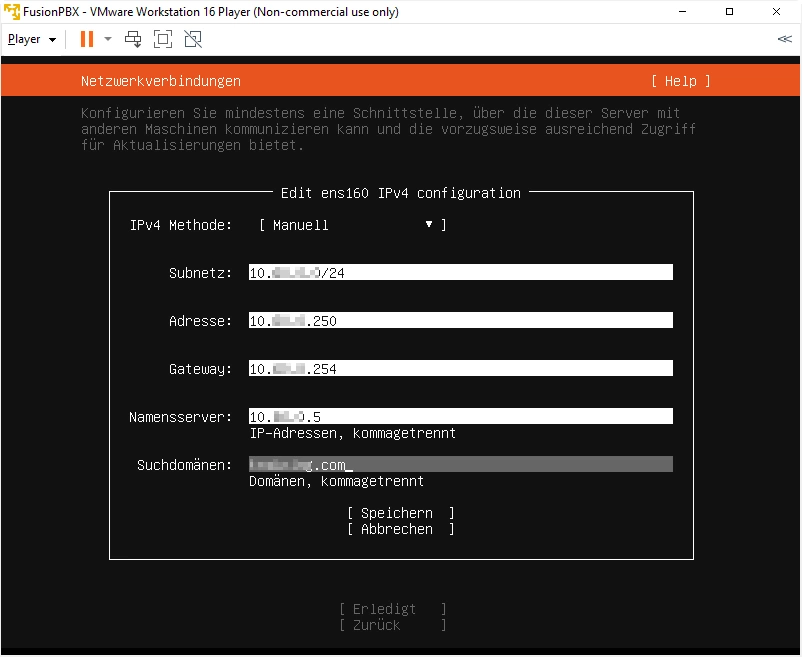
In diesem Fenster siehst Du nochmal die Zusammenfassung der IP Konfiguration.
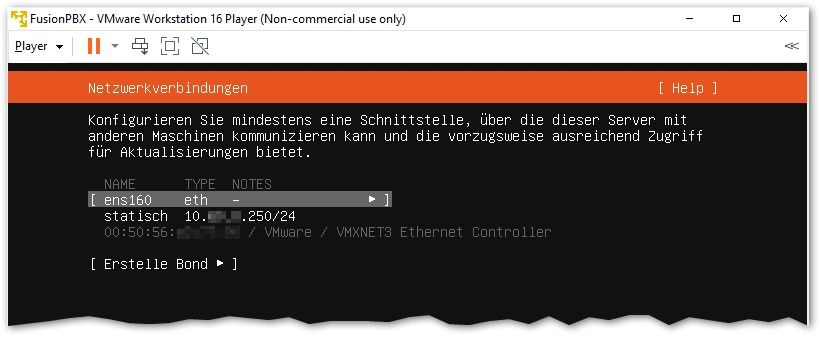
Falls Dein Server nur über einen Proxy ins Internet kommt, wären hier die Einstellungen zu treffen.
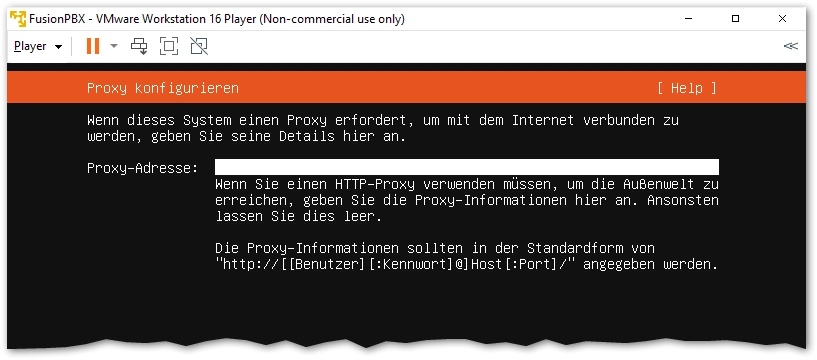
Die Einstellung, wo Software zu beziehen ist, musst Du nicht ändern.
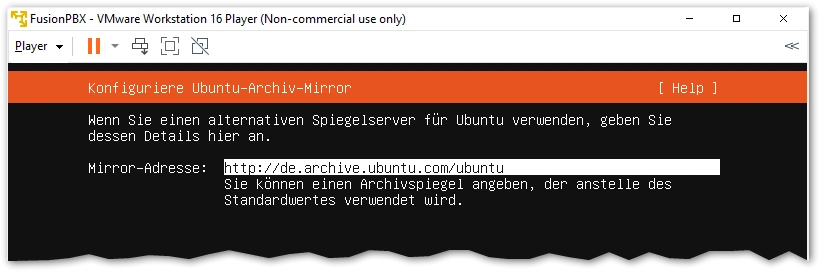
Hier wählst Du die Festplatte aus und ob du LVM konfigurieren möchtest. Mit LVM kann man anders als mit Partitionen einfach den Speicherplatz später erhöhen oder auf unterschiedliche Orte aufteilen. Zum Testen schalte ich das immer aus.
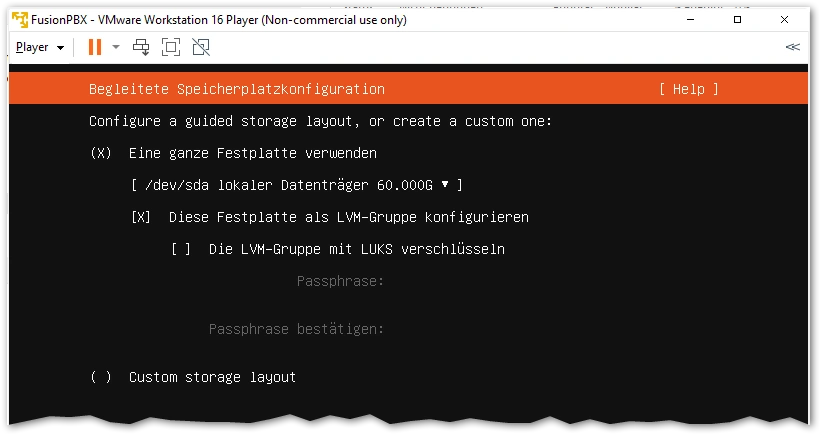
Hier siehst Du die Zusammenfassung der Festplatten-Einstellungen.
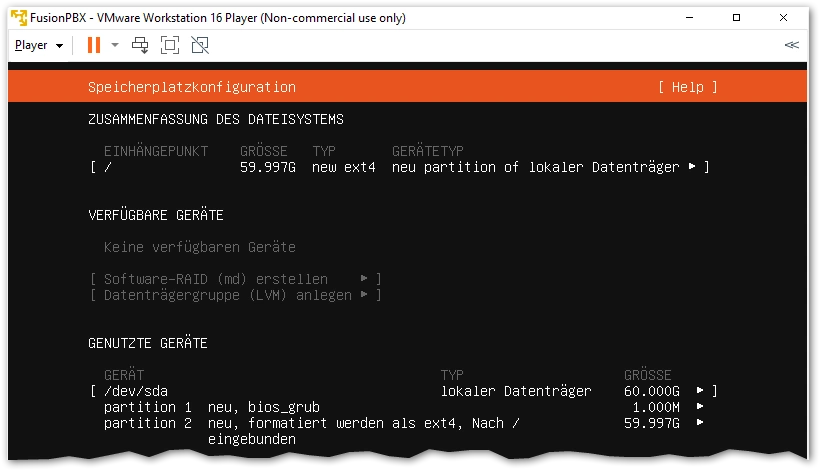
Im nächsten Schritt wirst du darüber informiert, dass ggf. vorhandene Daten verloren gehen, wenn nun formatiert und partitioniert wird.
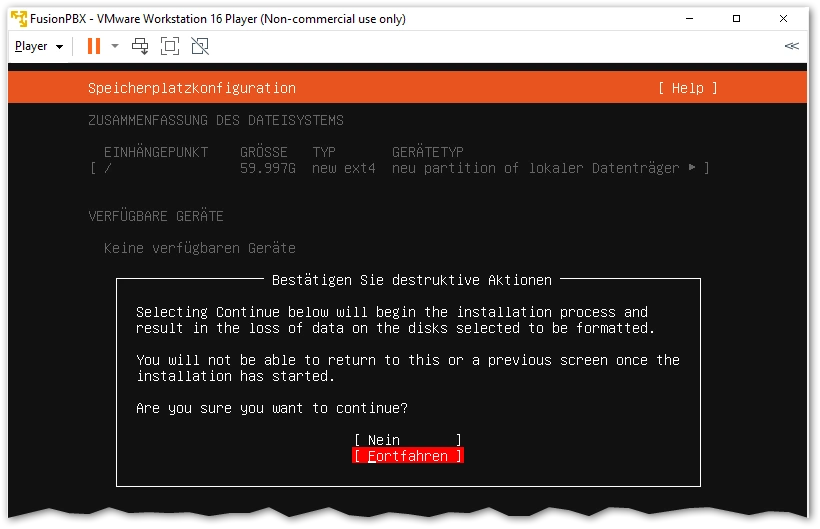
Im nächsten Schritt vergeben wir einen Hostnamen für den Server und einen Usernamen. Diesen Benutzernamen und das Passwort bitte unbedingt merken.
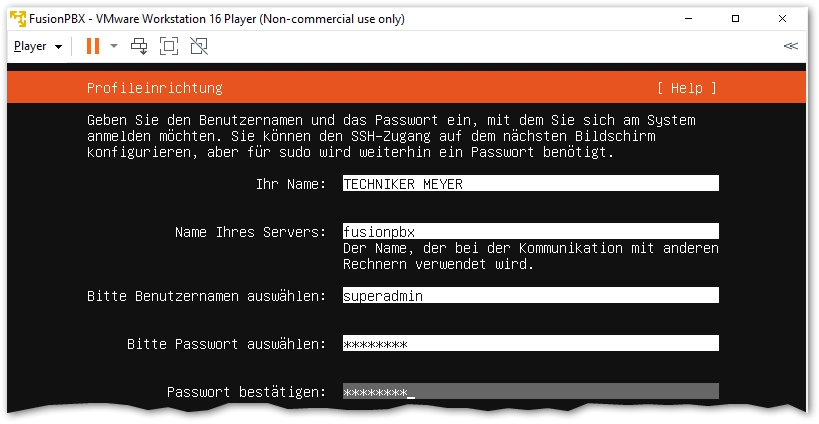
Bitte installiere auch den SSH Server. Dann kannst du später z.B. über Putty auf das System aus der Ferne zugreifen und benötigst nicht immerzu die VMWare Remote Console.
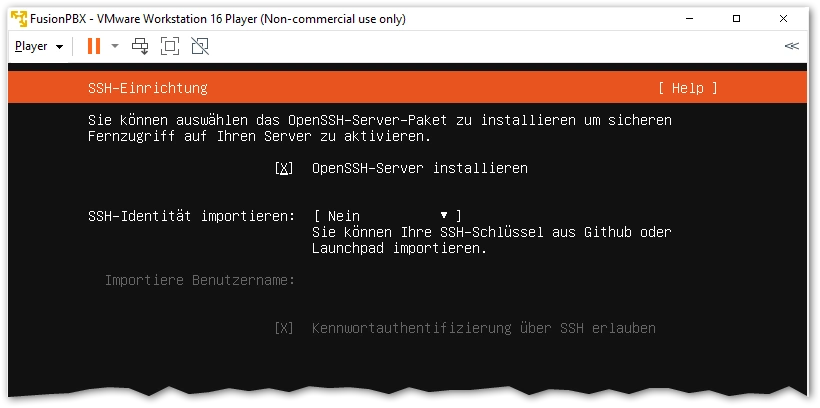
Zusätzliche Pakete benötigst du für FusionPBX nicht mehr.
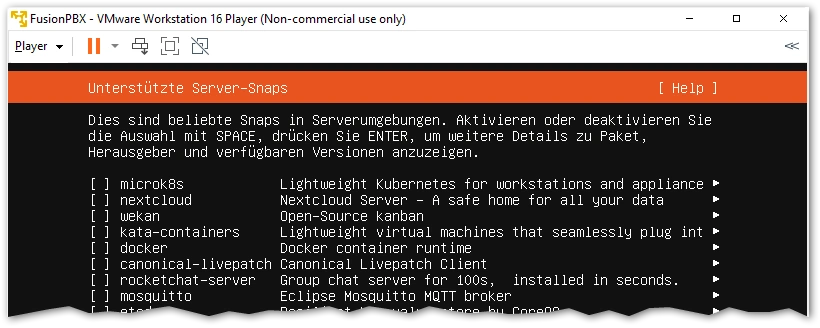
Danach beginnt die Installation.
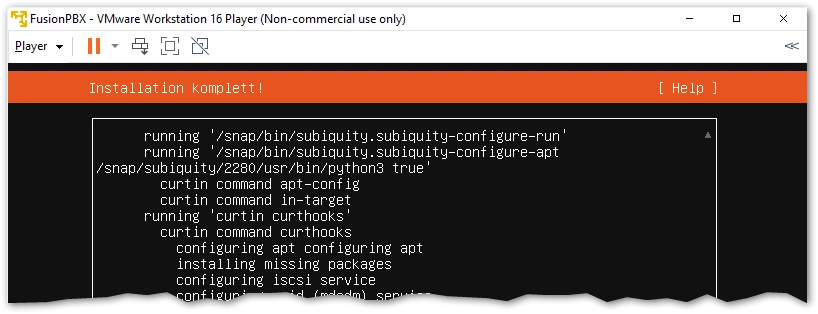
Irgendwann während der Installation werden auch Updates/Upgrades heruntergeladen und angewendet.
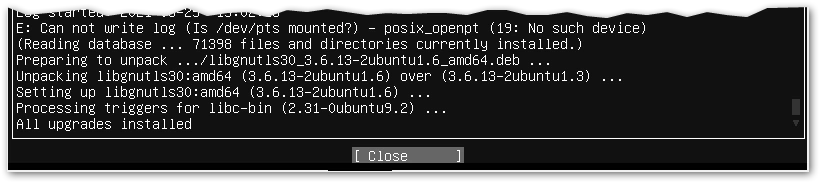
Zum Schluss musst du den Server neustarten.

Nach dem Neustart ist die DVD natürlich noch gemounted und noch einmal installieren wollen wir nicht.
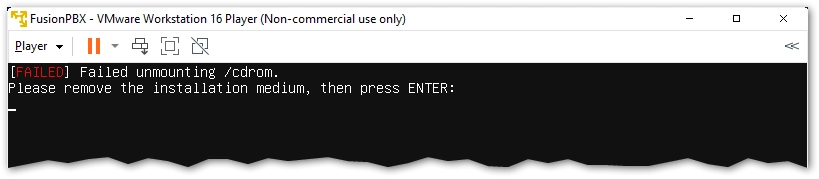
Darum kannst Du in den Einstellungen der VMRC unter "Device Status" die Checkbox "Connected" deaktivieren.
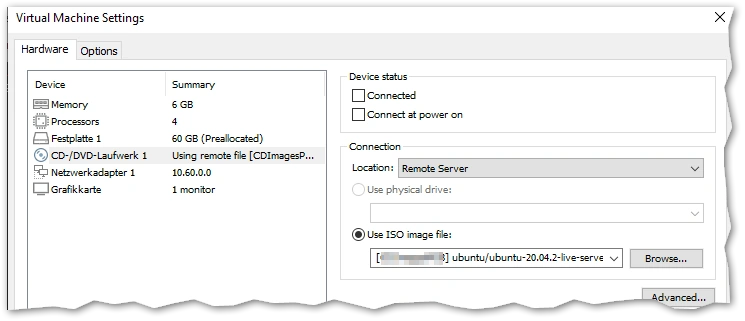
Als nächstes Bootet der Server und wir können uns um die Installation von FusionPBX kümmern.












